写在前面
最近宅家 2 个半月,感觉自己的工作状态都麻木了,总感觉干活不得劲,需要刺激多巴胺分泌,强化一下奖励系统了,所以是时候 Shopping 一下了,当然线上购物还是我的首选。

思来想去,更新了卧室桌椅后,桌面的装备也有待更新,Bingo!购物车里正好面放了许久的罗技键鼠套装,拿下!面对每天繁重的工作、学习、娱乐,试问哪一个敲字的大男孩不想有套旗舰级的无线键鼠套装呢?罗技 MX Master 3 无线鼠标 + 罗技 MX Keys 无线键盘是罗技在去年 9 月推出,属于罗技旗下高端商务产品线 MX 系列的最新旗舰款。

罗技 Master 3 主要升级了外观,更加棱角分明,全新推出了 MagSpeed 电磁滚轮,同时侧面滚轮和按键位置进行了调整。罗技 MX Keys 则是一个全尺寸无线键盘,外观和罗技 Craft 有点类似,键盘支持蓝牙、罗技优联两种模式连接,键盘灯能够接近感应。今天我就来和大家聊聊罗技这套旗舰办公键鼠,主要回答的核心问题是它能够满足你怎样的需求?是否值得你花接近 1500 元来入手呢?

罗技 MX Master 3 无线鼠标

首先,我们来看看罗技 MX Master 3 无线鼠标,产品的包装相对简约,内部就是鼠标、USB-A to C 线缆、罗技优联 2.4G 信号发射器。


罗技 MX Master 3 在命名上虽然是 2 代的升级,但是在外观上的变化真是非常大,而之前两代基本就只是一个模子刻出来的。外观的改变带来了产品辨识度的大幅度提升,少了一些圆润,多了一分棱角,让人感觉更加商务内敛。而且在尺寸方面有所收敛,更适合我这样手型相对较小的人士。表面材质和我的 MX Vertical 有点类似,粘毛的情况还是有所延续,希望第 4 代能够重视一下。

此次罗技 MX Master 3 的一项重要升级就是 MagSpeed 电磁滚轮。有人或许会问滚轮有什么升级的价值吗?当然,因为滚轮是除了左键之外,使用率最高的一个组件。这个 MagSpeed 电磁滚轮,在造型上采用了双轨,并配有齿纹以增大摩擦力。机械精制钢结构赋予了它优异的触感和分量,滚轮上方的按键切换滚轮模式。

【段落模式】时,滚轮缓慢拨动时就会有顿挫感,此时就是滚一次走一行,适合小范围精细化操作,而且这一模式下精准度比前代提升 87%;而在【疾速滚动模式】时,滚轮就没有了任何的束缚,可以 “一滚千行”,动态惯性非常夸张,比前代提速 90%,以至于我用力滚一次可以持续 16 秒,我自己数的。更夸张的是在大力滚动时,你几乎听不见任何声音,我都是把滚轮贴到耳朵边上仔细聆听,才有一点细微的噪音。此外,如果在段落模式大力滚动也会自动切换到疾速滚动模式,没想到罗技 MX Master 3 这个 141 克的小钢炮还能够有如此出色的滚轮体验。

在鼠标的左侧裙同样设计了一个拇指滚轮,应该是考虑到控制便利性,滚轮增宽了不少,同样是齿纹双轨。后部是一个 LED 指示灯,用以指示电量。下方是两个可自定义键位,最下方还有一个不太明显的凸起,这里是一个手势按钮,按住之后可以通过让鼠标↑↓←→滑动实现复杂功能。

罗技 MX Master 3 的底部四周分布着 4 个防滑脚贴,中部是按键和传感器。中部 光学传感器最高支持 4000 DPI,即使在光滑的玻璃表面也能顺畅追踪,因此我也就一直在木质桌面使用,没有单独搭配鼠标垫。最下方的 Easy-Switch 按钮让鼠标可以在三台已经配对的设备间实现快速切换,相比于其他鼠标先断连再重连的骚操作不知道高到哪里去了,当然熟悉的用户都知道罗技 MX 系列还有更黑科技的 Flow 技术。

最后放上罗技 MX Master 3 无线鼠标的靓照,其实感觉左侧和尾部看过去都不如右前方的视角,毕竟一次性把俩滚轮都看到了。


哦对了,罗技 MX Master 3 通过前部隐藏式的 USB-C 接口供电,鼠标内置 500mAh 可充电锂离子电池。官方宣称完全充电后可以使用 70 天,充电一分钟可以使用 3 小时,这就很香了,1 分钟就能出门开个会,还要什么自行车。

软件方面,通过 Logitech Options 进行设置,可以看到我已经拥有 3 个键鼠和 1 个键盘了,相信后续也会增加。可以点击设备进入菜单设置。
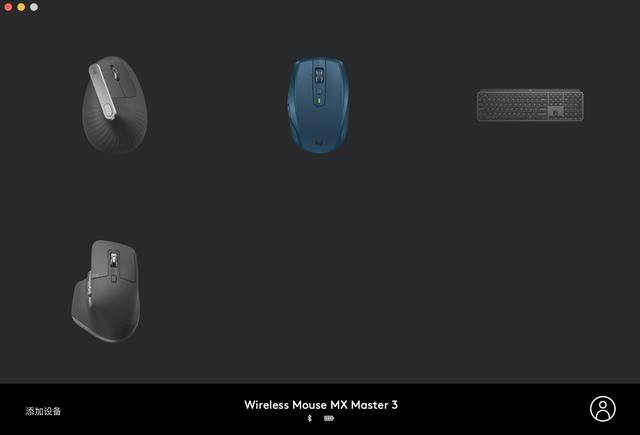
罗技 MX Master 3 的设置主要是鼠标的键位的自定义和指向滚动等内容,我就只调了左侧的前后按键,改成了音量 +-,因为经常听歌、刷剧,音量调节还是尽可能的便捷。
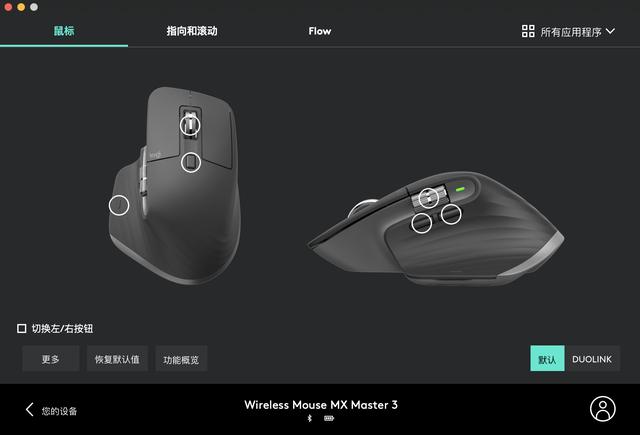
罗技 MX Master 3 的手势控制我感觉还挺有意思,就是按住之后水平或者纵向的滑动鼠标即可触发。
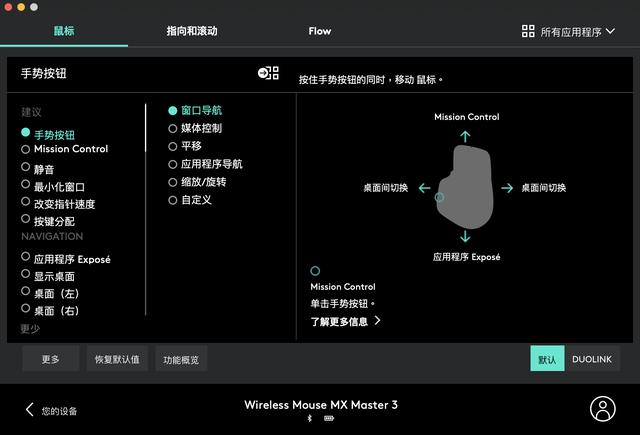
▼鼠标手势操作动图演示



罗技 MX Master 3 的还可以对两个滚轮的速度、指针速度进行调节,我个人建议还是保持默认设置。
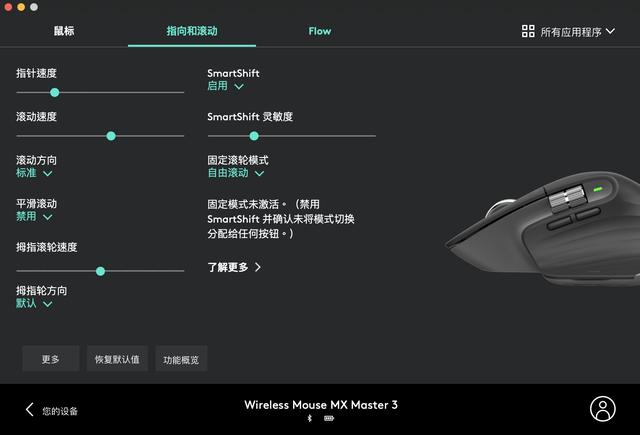
过去我在用浏览器的时候有一个痛点就是在左右分屏的时候,需要缩放比例。但是因为屏幕大小,缩放过小时又容易看不清字体。但是如果放大屏幕,又无法完全展示,所以需要拖动横向导航轴。但是有了罗技 MX Master 3 之后就能够直接借助拇指滚轮实现网页的快捷定位,如下图所示。

此外罗技 MX Master 3 还能够借助 Logitech Options 扫描电脑中可以支持自定义的应用,自动安装配置文件,侧面的拇指滚轮就能够在如下的 PS、PR、FCP、Chrome、Word、PPT、Excel 及 Edge 等应用程序中加速工作流程。
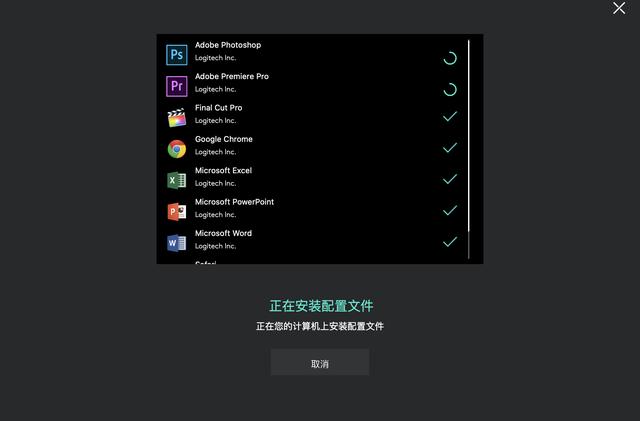
罗技 Flow 是我非常喜欢的一个功能,罗技 MX Master 3 可以籍此在两台已经配对的设备中实现无缝的鼠标控制切换。两台电脑都需要安装 Logitech Options 并开启 Logitech Flow,在同一局域网下就能够自动识别配对。只需将光标移至屏幕边缘就可以在计算机之间切换,更关键的是还支持 MX Keys 键盘的同步 Flow。
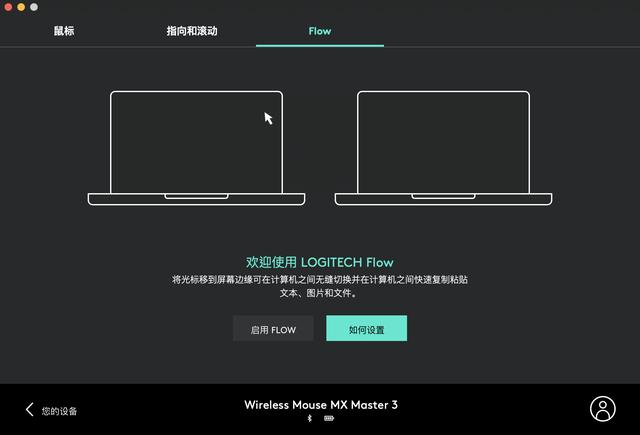
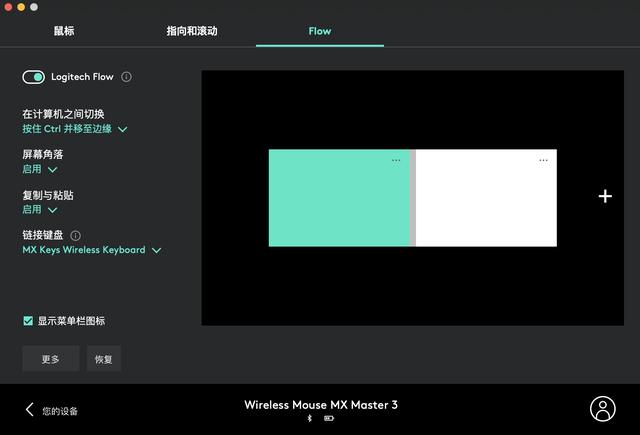
我卧室有一台 Windows 台式主机和一台 Macbook Pro,过去进行设备的切换需要通过罗技 Easy-Switch 单独手动切换,而且键鼠只能单独调节。


现在通过 Logitech Flow 就可以顺畅的直接移动,就像扩展屏一样,不要太方便了。

罗技 MX KEYS 无线键盘


罗技 MX KEYS 无线键盘的主配件和罗技 MX Master 3 无线鼠标一模一样,都是主体 + 线缆 + 发射器,比较遗憾的是没有默认标配那个 MX 掌托。

相比于鼠标棱角分明的 “理性”,罗技 MX KEYS 似乎要更加懂得 “感性” 的圆润。键盘的边缘和键帽都加入了椭圆的设计风格。

罗技 MX KEYS 采用的是 Perfect Stroke 按键,常用的键帽都是球形的内凹设计,我比较了下平面和凹面的触感,感觉凹面对于手指的贴合会更好一点。键帽的表面是哑光涂层,触感细腻,但是会有轻微的打油。

键位方面是罗技 MX KEYS 的亮点,ESC 键增大了长度,F1 - F12 键都有单独功能预设键,搭配 Fn 键可以实现快捷键的组合和单按切换。

仔细观察你还可以发现,罗技 MX KEYS 在关键的键位如 Win、Alt、Ctrl 还按照 Macbook 的键位标识了记号。 在给苹果电脑使用的时候,我就不会纠结对应键位变成了什么。而且这款键盘只要在 MacOS 初次连接时设置了 Shift 左右键位的映射就可以在后续的使用无缝切换。Easy-Switch 系统在切换时,也会针对的亮起指示灯提醒用户。

罗技 MX KEYS 设计的智能背光系统,背光在环境够亮时不会开启,只有在环境极暗时会亮起并自动调节亮度以适应多种亮度的工作环境。

同时键盘灯可实现接近感应,两个触发传感器位于 Easy-Switch 键位附近。键盘的背光亮度共有 8 级,背光效果和 Macbook 的有点类似,亮度恰到好处能够看清键盘,但也不会刺眼影响用户。

键盘的顶部是一个深色的支架,感觉内部也集成了电路和电池。同时将罗技 MX KEYS 能够撑起一定的角度便于输入。键盘的背面只有六个防滑脚贴,非常简洁的设计。


最后,罗技 MX KEYS 的开关和充电接口位于右上方,同样是 Type-C 接口。续航方面,开灯续航只有 10 天,但如果闭灯,则可以保持 5 个月续航。看来这套智能背光系统真是耗电大户。

罗技 MX KEYS 的 Logitech Options 选项相比于鼠标要简单一些,主要是就是顶部按键的自定义,我觉得还是保持原样为好,毕竟键帽的记号已经框定。
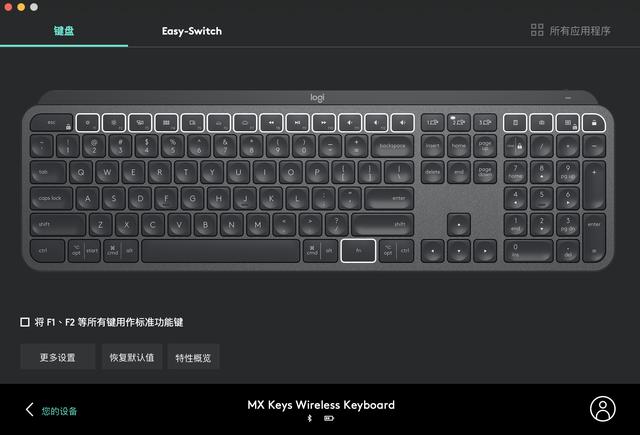
有意思的是键盘上的 Fn 键可以扩展鼠标的功能,前面我们提到过罗技 MX Master 3 支持手势操作。而如果鼠标没有这个键位,就能够通过键盘实现了。
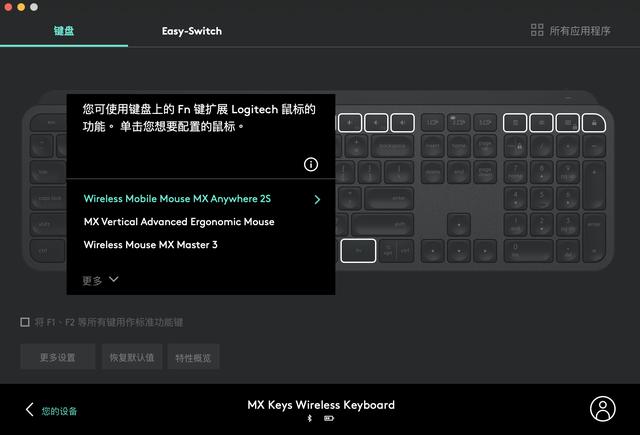
不过一边按住 Fn 键 + 操控鼠标,确实不如罗技 MX Master 3 那种一个鼠标就能够操作来的便捷,不过对于其他罗技鼠标,如我的 Anywhere 2S 也算的上聊胜于无吧。

场景体验

看完了罗技 MX Master 3 无线鼠标 + 罗技 MX KEYS 无线键盘的场景体验。罗技 MX KEYS 是全尺寸的键盘,所以我常用的区域就是左侧。

首先是【文本编辑】,罗技 MX KEYS 键盘的键程虽然比不了机械键盘,但对比 Macbook Pro 15.4 英寸 2019 款的蝶式键盘,键程会稍微长一点。

如果敲字力度大的话,Macbook 的蝶式键盘就像在敲钢板,罗技 MX KEYS 的反馈会更软一点。罗技 MX KEYS 的优势还体现在内凹键帽,我什么都不做,光把手放在键帽上都舒适,这点就比较加分了。数字小键盘的加入,让我在输入密码或者调整表格时就非常便捷。


此外键盘还有功能丰富的【快捷功能】,例如一键返回桌面、切换任务视图、唤出活动中心。再也不用担心老板们的突击检查了。



罗技 MX Master 3 无线鼠标的体验如何呢?我的手尺寸中等,我开始还担心不能驾驭这款,实际上手之后发觉担心是多余的。

得益于罗技 MX Master 3 的人体工学侧裙设计,我的手也能够保持舒适的姿势握住鼠标。控制的灵活性和精准度都不错,顶部的滚轮和侧面的拇指滚轮都能够有效操作。但侧面的手势键位会靠内侧一点,需要拇指弯曲后才能触及,想必也是为了防误触设计。


使用罗技 MX Master 3 + MX KEYS 玩游戏的时候,我也觉得没有任何问题。《CS:GO》 中用 AWP 快速切枪瞄准射击爆头,一气呵成。《World War Z》 中击打来犯的尸群枪枪到肉。《LOL》云顶之弈中选秀操控稳定,挑人高效,这些都是旗舰键鼠该有的素质。



测评综述

经过本文的晒单之后,想必各位对于罗技 MX Master 3 + MX Keys 这套旗舰键鼠套装有了比较全面的了解。我们来回答一下前文的问题:它首先能够满足你对旗舰办公输入和管理的需求,极致的人体工学、高效的文本处理和快捷操作为你优化工作流程。其次是这套键鼠通过罗技 Flow 和罗技 Easy-Swtich 功能可以在多设备、多平台中实现无缝切换,就不用再手忙脚乱断连 / 配对 / 重连,一切从简,省心省力。

但是,我对于罗技 MX Master 3 + MX Keys 这套旗舰键鼠套装也有更多的希冀和期待,例如加强键鼠自身的配对,未来能否通过 Easy-Swtich 直接同时切换平台。再如 Craft 键盘上拨轮下放或者增加轨迹球等。希望罗技未来能够软件做减法(AI),硬件做加法(拨轮 / 轨迹球)的方式让旗舰系列更加所向披靡。

分享到此结束,感谢您的耐心观看,我是 Geek 研究僧,一枚生产力工具鸟枪换炮的研究生。







 本文介绍了罗技 MX Master 3 无线鼠标和 MX Keys 无线键盘的详细评测,强调了其MagSpeed电磁滚轮和智能背光系统的优点。罗技 MX Master 3的MagSpeed滚轮提供了高速滚动和精确控制,而MX Keys的全尺寸键盘拥有舒适的键帽和智能背光。通过Logitech Options软件,用户可以自定义键鼠功能,提升工作效率。Flow功能则允许在多台设备间无缝切换,为跨平台工作提供了便利。
本文介绍了罗技 MX Master 3 无线鼠标和 MX Keys 无线键盘的详细评测,强调了其MagSpeed电磁滚轮和智能背光系统的优点。罗技 MX Master 3的MagSpeed滚轮提供了高速滚动和精确控制,而MX Keys的全尺寸键盘拥有舒适的键帽和智能背光。通过Logitech Options软件,用户可以自定义键鼠功能,提升工作效率。Flow功能则允许在多台设备间无缝切换,为跨平台工作提供了便利。
















 751
751

 被折叠的 条评论
为什么被折叠?
被折叠的 条评论
为什么被折叠?








